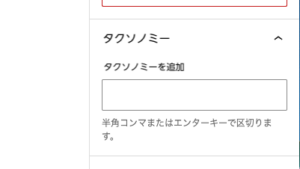しかし、タクソノミーを追加したあと、投稿画面で選択式ではなく「テキスト入力」になってしまうことがあります。
これは設定のちょっとした違いによって起こります。この記事では、チェックボックスやドロップダウン形式の「選択式UI」に戻す方法を解説します。
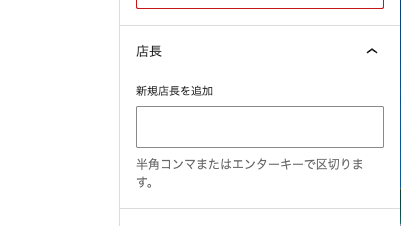
目次
原因:階層(hierarchical)が「いいえ」になっている
この現象の原因は、タクソノミー作成時の「階層(hierarchical)」設定で「いいえ」にしていると起こるようです。
解決方法:階層オプションを「はい(true)」に変更する
プラグイン「Custom Post Type UI」を使っている場合は、以下の手順で解決できました。
1. WordPress管理画面 > 「CPT UI」 > 「タクソノミーの追加と編集」
2. 該当のタクソノミー(例:「店長」など)を選択
3. 「設定」>「階層」の設定を【True(はい)】に変更
4. ページ下部の「タクソノミーを保存」をクリック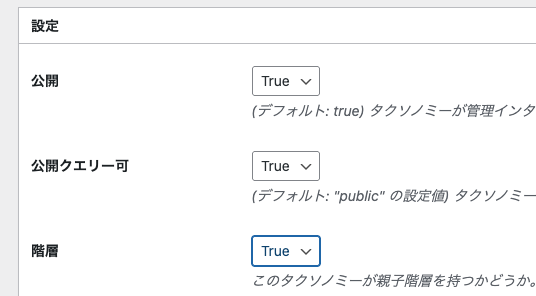
投稿画面を確認すると、選択式になっていると成功です。
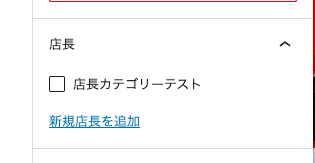
もし、これでも解決していない場合は、他のプラグインが邪魔している可能性もあるので、確認してみてください。
タクソノミーをチェックボックスではなく、ラジオボタンにしたい場合は、以下の記事を参考にしてみてください。
あわせて読みたい

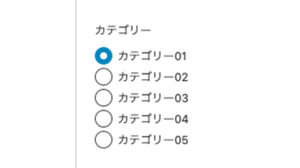
【プラグイン不要】カテゴリー選択をラジオボタンにする方法(ブロックエディター対応)
カテゴリーのラジオボタン実装には、以前「Radio Buttons for Taxonomies」プラグインを使用していました。このプラグインはブロックエディターにも対応しており、簡単...